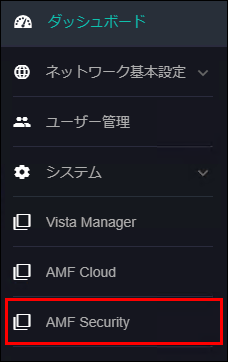
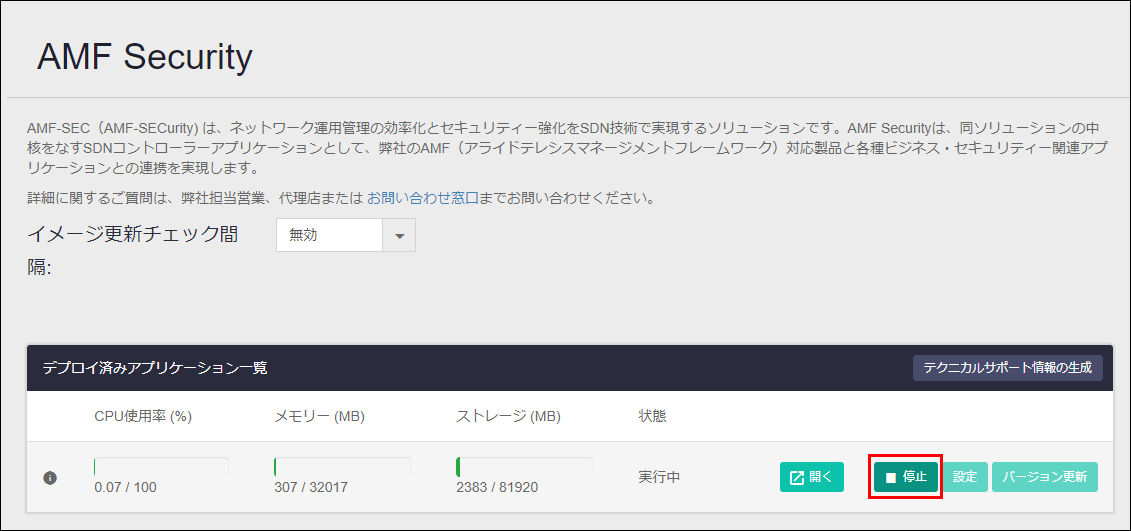
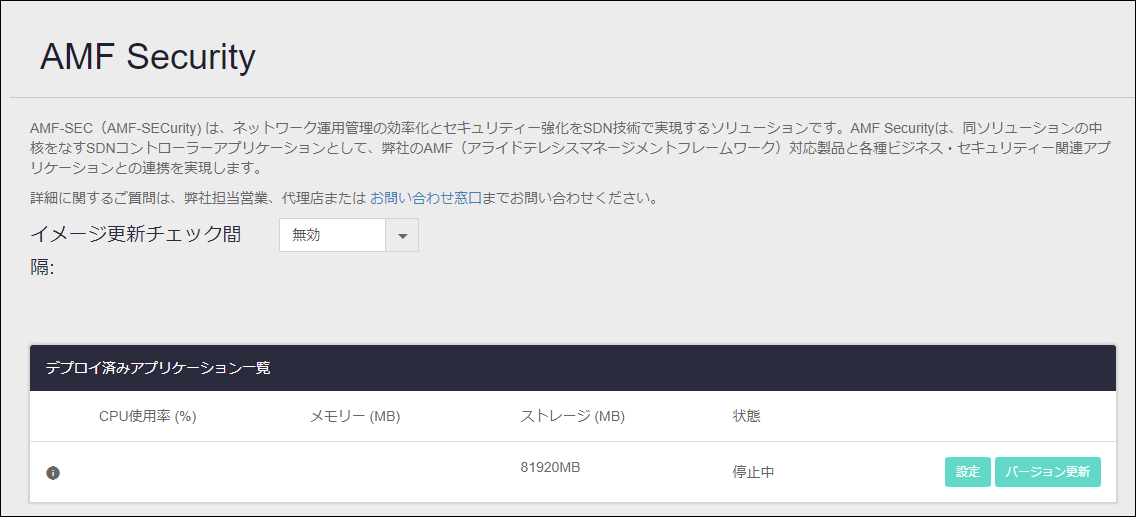
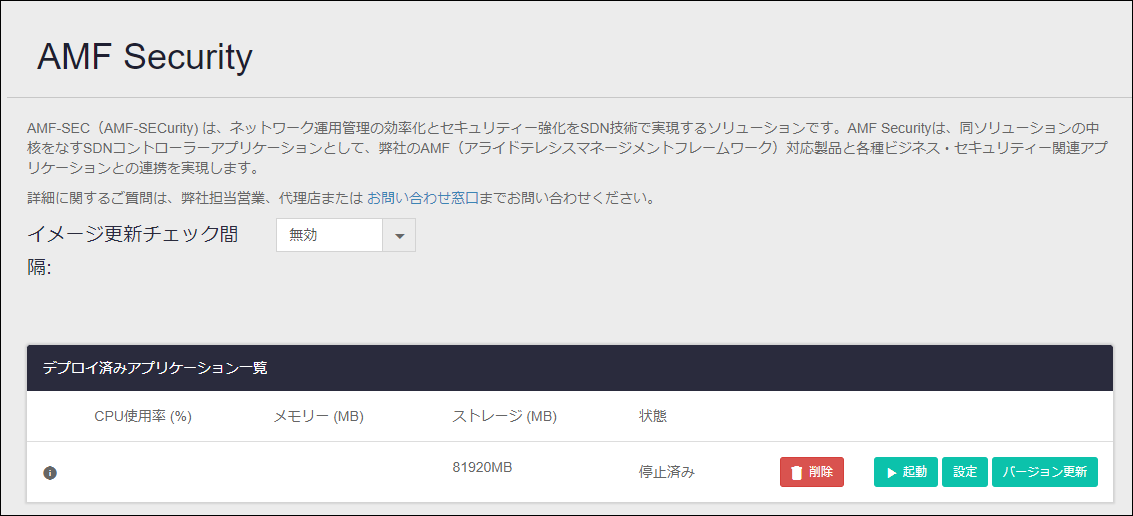
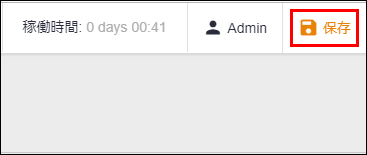
[index] AT-VST-APL バックアップマニュアル
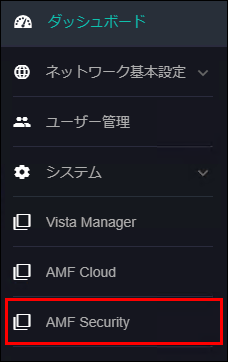
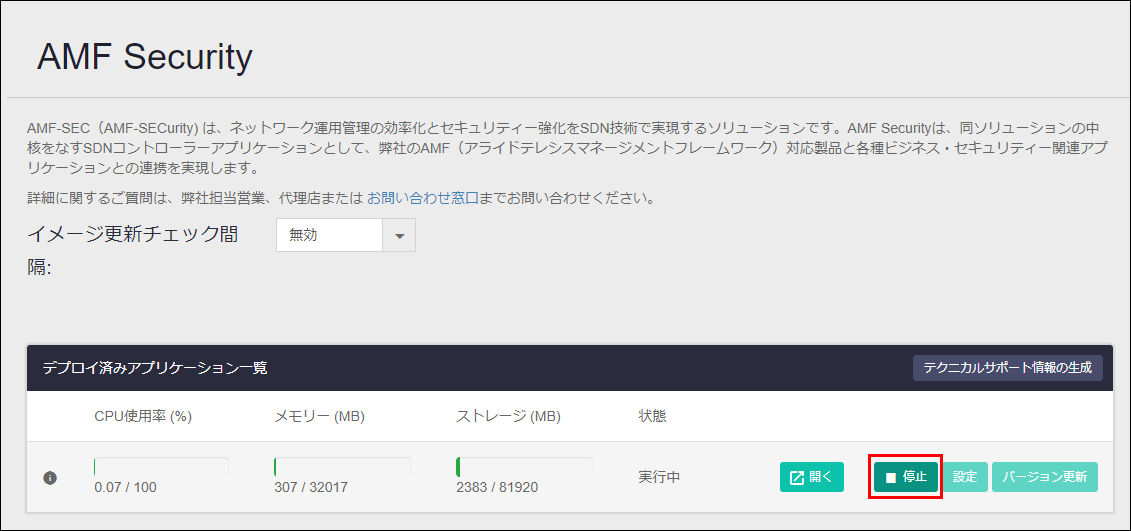
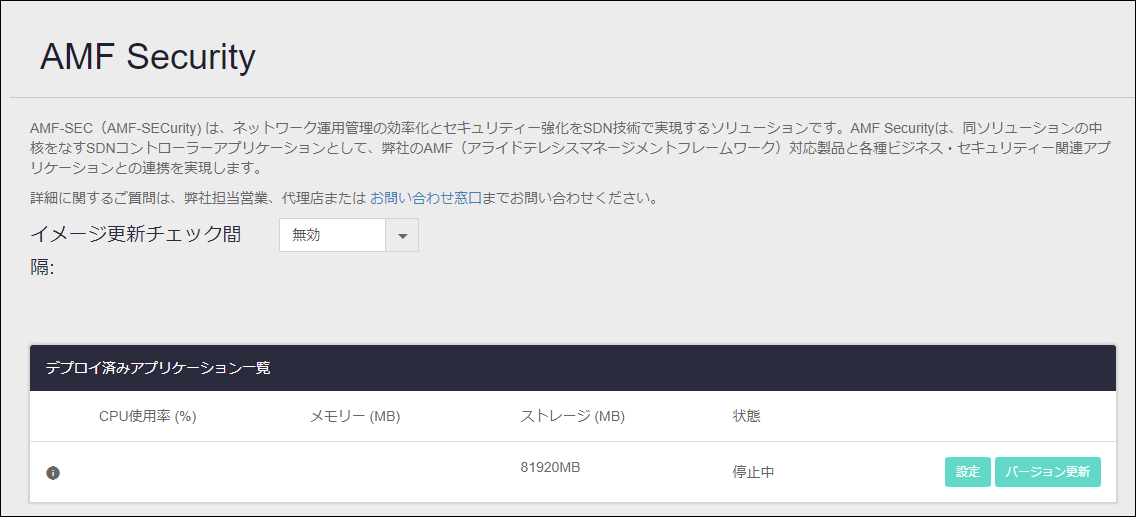
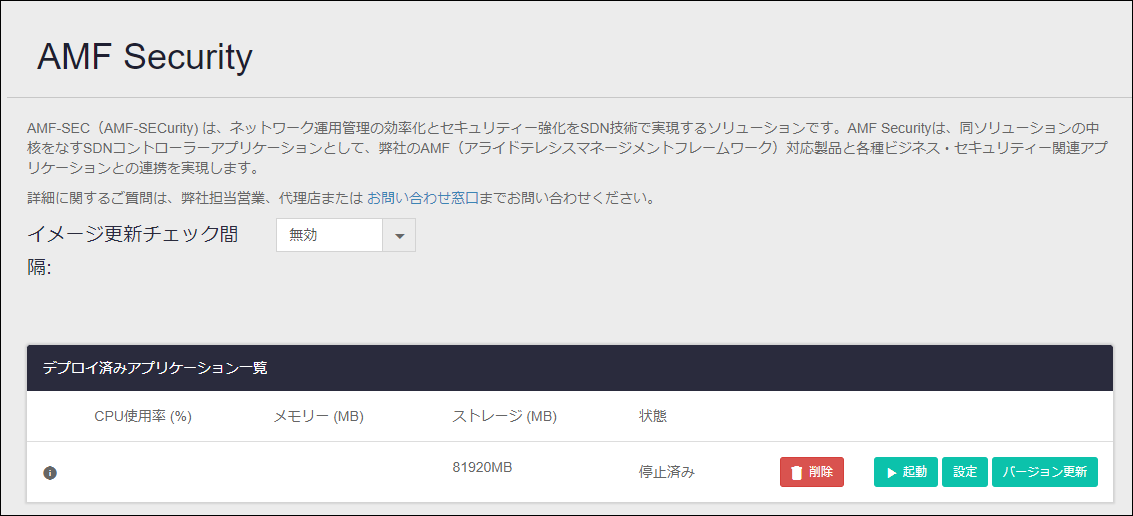
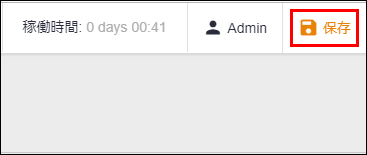
Note各アプリケーションの管理画面「デプロイ済みアプリケーション一覧」で「削除」ボタンをクリックすると、AT-VST-APLから削除されます。アプリケーションを削除した場合、ライセンスや設定情報が削除されます。操作には十分ご注意ください。
復元予定がない場合やトラブルシューティングで必要な場合を除き、削除しないことをおすすめします。

NoteAMF Cloud アプリケーションを削除すると、次回以降のインストールに既存ライセンスを使用できなくなります。
ライセンスの再発行が必要になりますので、再インストール後に内部シリアルを控えて弊社窓口までお問い合わせください。
NoteAMF Security アプリケーションを削除すると、次回以降のインストールに既存ライセンスを使用できなくなります。
ライセンスの再発行が必要になりますので、新しくインストールしたAMF Securityの「システム設定」/「システム情報」画面に表示されるシリアル番号を控えて弊社窓口までお問い合わせください。